
首先打开你的电脑,单击右下角的时间,弹出时间框选着更改日期和时间点击
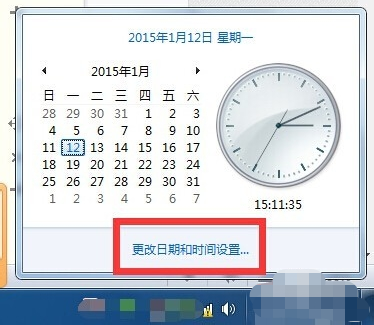
进去之后点击按钮更改日期时间
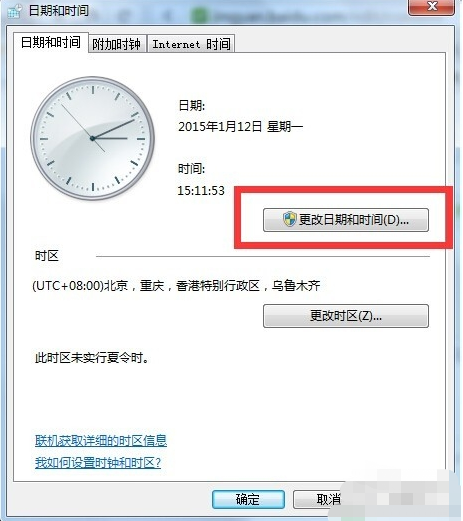
手动输入要修改到什么时候,确定就可以了
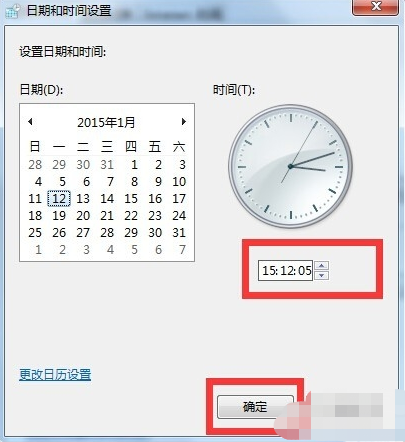
如果右下角没有时间了就点击下面的三角形按钮——自定义
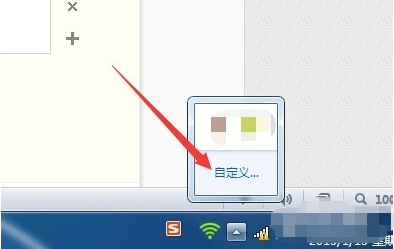
打开或者关闭系统默认图标
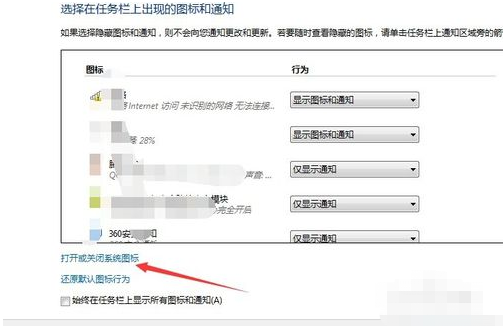
打开时钟即可
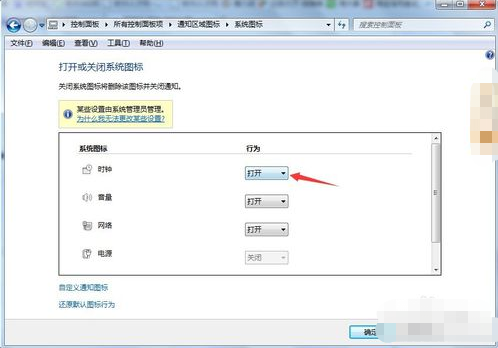
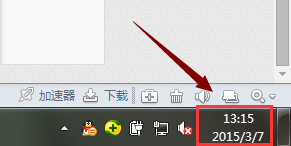
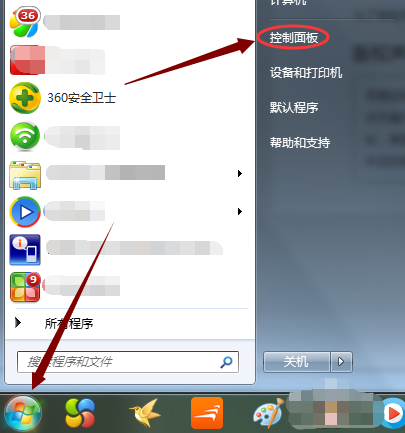
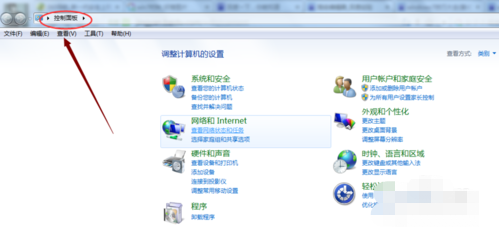
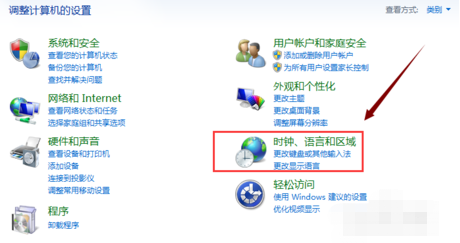

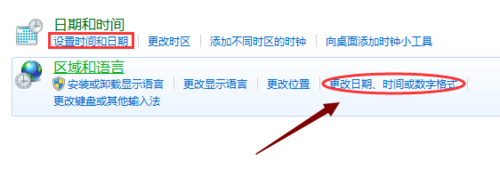
uc电脑园提供的技术方案或与您产品的实际情况有所差异,您需在完整阅读方案并知晓其提示风险的情况下谨慎操作,避免造成任何损失。

浏览次数 1745
浏览次数 1269
浏览次数 595
浏览次数 1000
浏览次数 548
未知的网友